Доводилось ли Вам сталкиваться с тем, что при попытке включить компьютер, Вы видите на экране вместо вожделенного приветствия нечто вроде такого меню:
Часто Вы просто не обратите особого внимания и выберете обычную загрузку Windows, что решит проблему надолго (или до следующего запуска). Если же Вы привыкли не следить за ходом загрузки компьютера, то можно и с этим столкнуться:
К тому же, поиск и решение проблем с помощью средства восстановления при загрузке может затянуться на неопределённый срок, а время никто терять не любит. Кому понравится вместо готового к работе компьютера увидеть буквально сломанную технику, да ещё и не дающую ничего с ней сделать:

Средство восстановления загрузки Windows 7. Старается решить возможно даже не существующую проблему.
Причина такого поведения Windows — неудачная предыдущая попытка загрузиться. Чаще всего возникает при сбоях питания из-за плохих контактов в розетке или штекере блока питания. Ноутбуков данная проблема касается значительно реже благодаря автономному источнику питания, но если попытаться включить ноутбук на разряженной батарее, то вероятность схлопотать ошибку загрузки Windows существенно повысится.
Иногда требуется, чтобы компьютер был включен постоянно. Чтобы не приходилось после каждого отключения света вручную его включать, используется предусмотренный производителем техники автоматический запуск после аварийного выключения. А поскольку есть вероятность, что Windows после «грязного» выключения компьютера запросит восстановление загрузки, то при включении ПК будет раз за разом запускать средство восстановления, и не находя проблем, висеть в мёртвой точке, ожидая конца света перезагрузки человеком. Далеко не каждому такой вариант придётся по душе.
Если Вы хотите избавить себя от такой перспективы или Windows действительно не загружается, а средство восстановления при загрузке не решает проблему, то можно это самое средство восстановления отключить. Не полностью, конечно, но предлагать его автоматически Windows перестанет. Это либо избавит Вас от необходимости отказываться от восстановления загрузки, либо даст возможность узнать код неисправности Windows.
Предупреждение: Для выполнения нижеприведённой инструкции Вам потребуется учётная запись с правами администратора и чёткое понимание того, что Вы собираетесь делать. Эта инструкция не ставит перед собой целью решение серьёзных проблем при загрузке, а лишь упрощает процесс загрузки и даёт возможность считать код ошибки, если таковая есть. Если Вы сомневаетесь, что Вам это нужно или не уверены в своих силах — оставьте всё как есть.
Оттолкнёмся в данном случае от того, что есть, т.е. от средства восстановления при загрузке. Выбираем пункт «Запуск средства восстановления при загрузке». Дожидаемся появления на экране вот такой картинки:
Не дожидаясь, пока средство восстановления что-либо найдёт, жмём отмену (либо клавишу «esc»), соглашаемся прекратить устранение неполадок:
После этого видим такое окно:
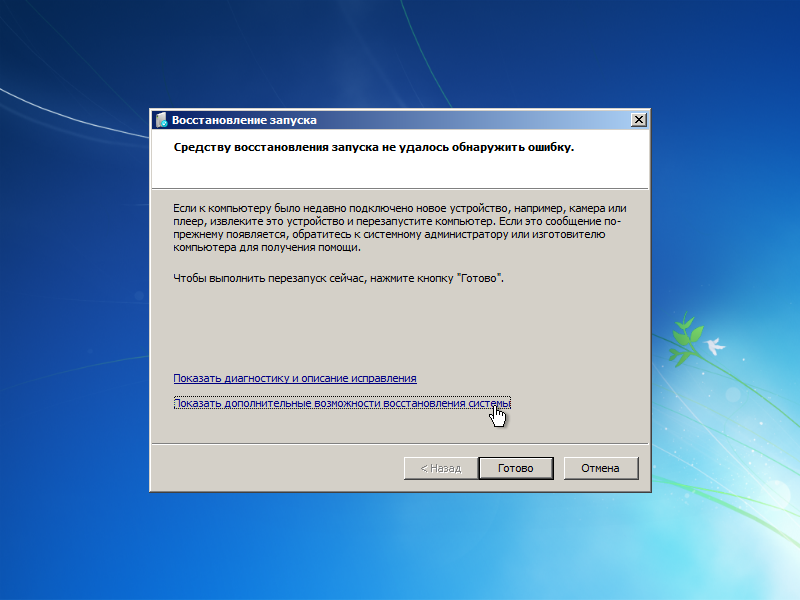
Средство восстановления при загрузке Windows 7 не смогло исправить неполадку, берём дело в свои руки
Выбираем пункт «Показать дополнительные возможности восстановления системы», выбираем раскладку (можно оставить раскладку как есть, переключиться на нужную нам раскладку всегда можно привычным сочетанием клавиш alt+shift):
Далее потребуется выбрать учётную запись, имеющую права администратора, и ввести пароль от неё, если есть. Если пароля нет, то поле остаётся пустым:
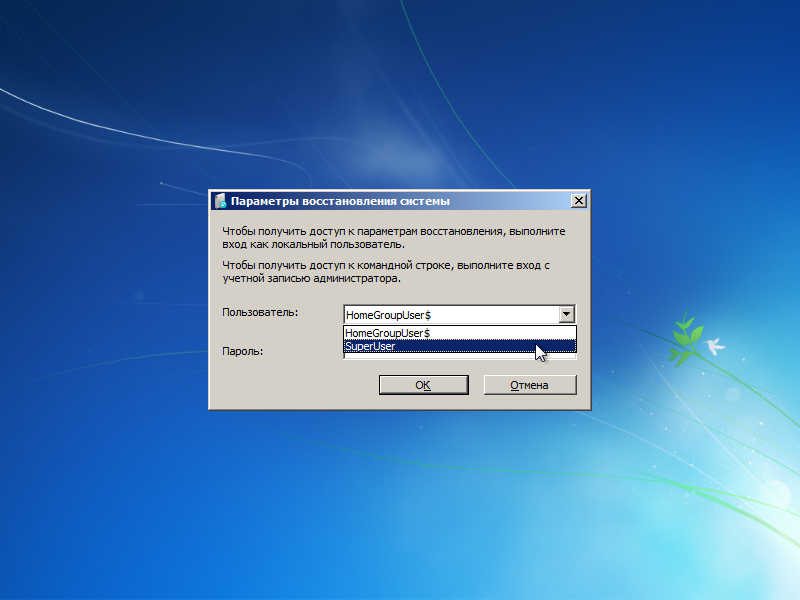
Средство восстановления при загрузке Windows 7. Получаем доступ к командной строке, выбираем пользователя с правами администратора
После этой манипуляции открывается доступ к расширенному меню восстановления. Нам нужен пункт меню «Командная строка»:
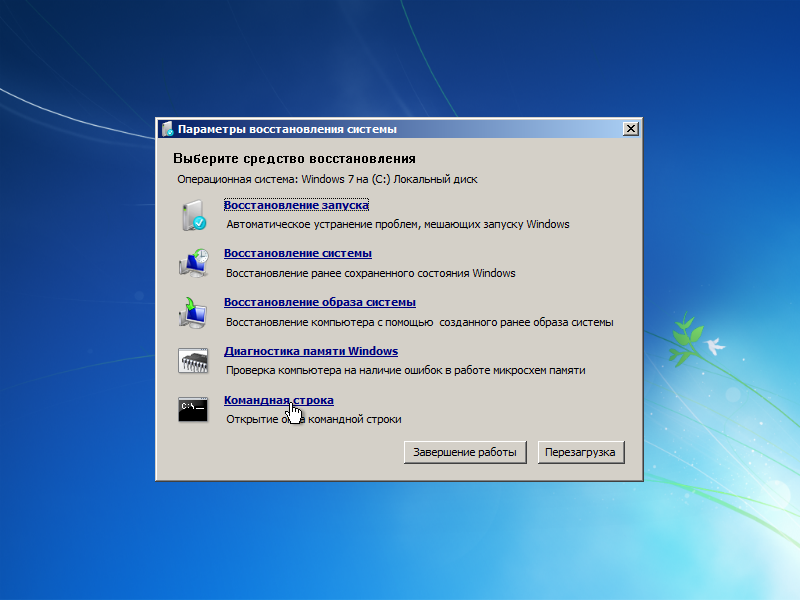
Средство восстановления при загрузке Windows 7. Получаем доступ к командной строке. Остался один клик.
Есть более простой, но менее надёжный способ доступа к командной строке. Для этого нужно при включении компьютера непрерывно нажимать клавишу F8 до тех пор, пока не появится возможность выбрать режим загрузки Windows. Потребуется выбрать «Безопасный режим с поддержкой командной строки»:
В командной строке вводим следующую команду:
bcdedit /enum
Эта команда нужна для того, чтобы определить идентификатор загрузочной записи Windows. Ищем требуемую нам запись:
В данном примере искомый идентификатор найден — {default}. Обращаем внимание на значение recoveryenabled. Теперь вводим команду:
bcdedit /set {default} recoveryenabled No
Результат можно проверить, повторно введя команду bcdedit /enum:

Командная строка. Отключаем средство восстановления при загрузке Windows 7 и проверяем, что всё сделано правильно.
Всё. Автоматическое включение средства восстановления при загрузке отключено. Теперь в случае, если проблема действительно существует, то появится сообщение об ошибке такого вида:
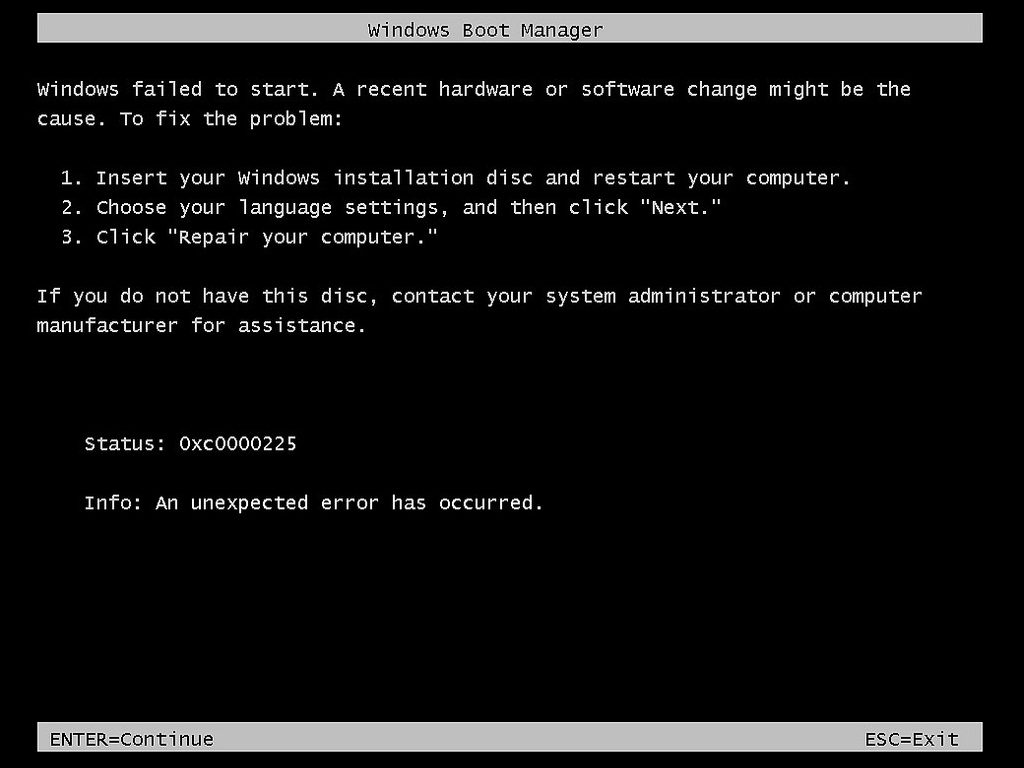
Одна из ошибок, которую удалось определить после отключения средства восстановления при загрузке Windows 7
Поиск решения проблемы по коду ошибки куда проще поиска проблемы в слепую. А если всё же у Вас не получилось решить проблемы самостоятельно ,то обратитесь к нашим специалистам и Вам обязательно помогут.